|
241 |
使用Transpose函數實現Excel工作表橫向轉縱向轉換的操作方法 |
一、問題的提出
在使用EXCEL過程中,有時需要將一個工作表中「列」與「欄」資料相互對調,如圖1、圖2所示,需要將表格2中參照表格1的資料,將「列」轉換為「欄」,即大家通常所說的參照EXCEL工作表,並將橫向轉換成縱向。
二、解決思路
經過線上查閱,使用Transpose函數是比較簡便可行的辦法。
|
Transpose函數 函數類型:查閱與參照 |
|
說明: 傳回轉置儲存格範圍,即將列(欄)範圍轉置成欄(列)範圍,使用 Transpose 可在工作表中轉置陣列的垂直和水平方向。 語法: TRANSPOSE(Array) 引數: Array為需要進行轉置的陣列或工作表中儲存格範圍。所謂陣列的轉置就是,將陣列的第一欄作為新陣列的第一列,陣列的第二欄作為新陣列的第二列,以此類推。 說明: 在欄列數分別與陣列(1)的行列數相同的區域中,必須將 TRANSPOSE 輸入為陣列公式。 |
三、操作方法
問題很清楚,Excel提供的解決思路也很明確,可是操作起來卻不太容易。以下通過實例操作,演示操作方法。
步驟1: 點取表格2需要轉置的資料範圍(H2:S5)左上角的儲存格(H2)。
步驟2: ,選擇「公式 > 查閱與參照 > TRANSPOSE」函數,如下圖所示。
步驟3: 設置TRANSPOSE函數轉置資料範圍,即指表1中的資料範圍(B2:E13),可以直接輸入,也可以點擊圖4中ARRAY欄位框右側的選擇按鈕直接到表格1框選(如圖5)。
步驟4: 點取「確定」鈕,設置好轉換資料範圍後。
【注意】
這時會出現「#VALUE!」字串沒有關係,這是由於還沒轉置造成的,如下圖所示。
步驟5: 將表格2中H2儲存格的內容橫向複製到I2、J2……S2。再向下複製至H3:S5,並保持H2:S5被選中的狀態,如下圖所示。
步驟6: H2:S5被選取的狀況下按 F2鍵,再按 CTRL + SHIFT +ENTER鍵,則轉置結果會呈現出來,如下圖所示。
【注意】
欄列的轉置,使用選擇性性貼上對話方塊中「轉置」核取方塊,使其打勾,如下圖所示,來轉置似乎更方便些。




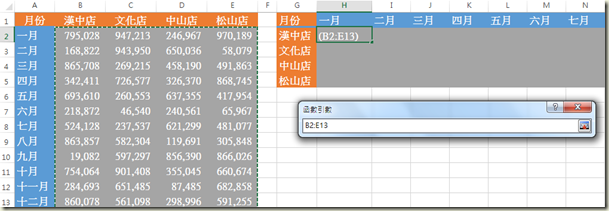










 留言列表
留言列表


 待過公司
待過公司